Có rất nhiều kiểu "chọc phá" iPhone mà bạn không hề ngờ tới, lợi dụng ngay những lỗi logic có sẵn trong máy. Bạn hãy thử một vài lỗi vô hại mà chúng tôi giới thiệu dưới đây để chơi khăm bạn bè nhé.
- Hướng dẫn nâng cấp iOS cho iPhone, iPod Touch và iPad
- Hướng dẫn kích hoạt Night Shift trên iOS 9.3
- Cách dùng video làm Avatar cho Facebook trên iOS và Android
1. Màn hình iPhone treo nửa chừng:
Cách này sẽ khiến iPhone của bạn bị treo trong tình trạng màn hình bị tuột xuống lưng chừng.
Hướng dẫn: Tại trang thứ hai của màn hình chính, bạn bấm nút Home và nhanh tay kéo màn hình về nửa trang thứ nhất rồi vuốt thẳng xuống. Lưu ý, thao tác cần thực hiện nhanh chóng và tiến hành liên tiếp mới khiến màn hình bị treo.
Khắc phục: chỉ cần bạn bật lại màn hình điện thoại thì mọi thứ sẽ trở lại như ban đầu.

2. iPhone tự động chụp ảnh liên tục:
Đôi khi bạn thấy iPhone bỗng dựng chụp ảnh xoành xoạch mà không hề sử dụng đến camera. Nguyên nhân rất đơn giản.
Hướng dẫn: Bạn hãy mở camera và giữ lưng chừng. Sau đó bấm giữ nút chụp ảnh liên tục và đột ngột khóa màn hình. iPhone sẽ tự động chụp hình liên tục.
Khắc phục: rất đơn giản, bấm vào nút chụp hình để tắt chế độ tự động chụp mà thôi.
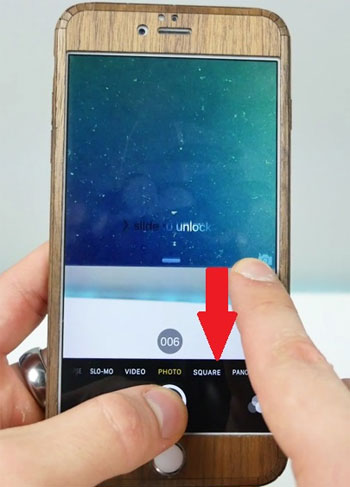
3. Mờ màn hình điện thoại:
iPhone rất nhanh sẽ rơi vào trạng thái "đơ" màn hình, hiệu ứng làm mờ sẽ khiến điện thoại không thể chạm hoặc truy cập vào bất cứ ứng dụng nào.
Hướng dẫn: tại màn hình chính thứ hai, bạn nhấn vào ứng dụng hỗ trợ 3D Touch phải được tải từ Apple App Store. Ngay khi biểu tượng rung, nhanh tay bấm vào góc trái dưới màn hình (vùng khoanh đỏ) đồng thời ấn sâu vào biểu tượng của ứng dụng.
Khắc phục: chỉ cần khởi động lại điện thoại mọi thứ sẽ trở về như ban đầu.
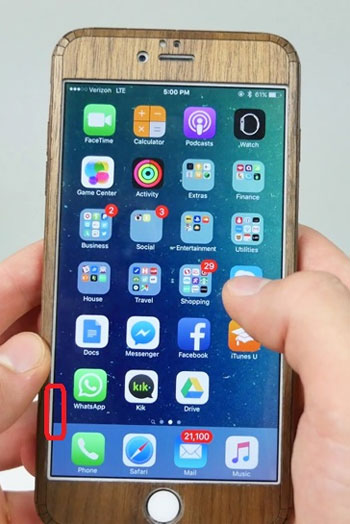

4. Làm ứng dụng biến mất:
Ứng dụng trong điện thoại sẽ "không cánh mà bay".
Hướng dẫn: bạn chọn một ứng dụng và để chung với những ứng dụng khác trong một thư mục. Tiếp theo, kéo ứng dụng đó sang trang thứ ba của thư mục. Cùng lúc đó, bấm phím Home và vẫn giữ ứng dụng thì ngay lập tức, ứng dụng sẽ "bốc hơi" khỏi điện thoại.
Khắc phục: khởi động lại máy, ứng dụng sẽ trở về như cũ.
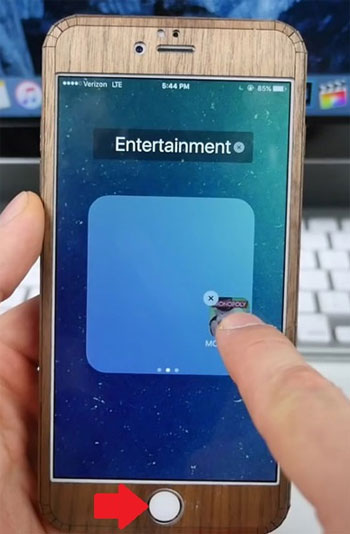
5. Vô hiệu hóa phím Home:
iPhone rơi vào trạng thái không sử dụng được phím Home trừ khi nhấn đúp. Bảng Notification và Control Center cũng sẽ biến mất.
Hướng dẫn: kéo bảng thông báo xuống, kéo lên nửa chừng rồi lại kéo xuống. Chú ý, trước khi bảng thông báo kéo hết xuống lần hai thì bấn phím Home.
Khắc phục: khởi động lại điện thoại.
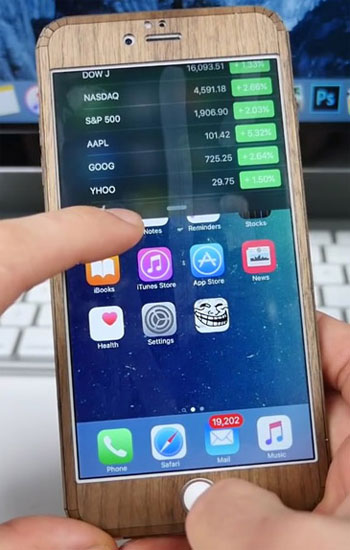
Các cách phá máy trên đều được khắc phục lại bằng cách khởi động lại máy, nên bạn yên tâm máy vẫn có thể sử dụng như bình thường nhé.
Tham khảo thêm các bài viết sau đây:
Chúc các bạn có thời gian vui vẻ!
 Công nghệ
Công nghệ  AI
AI  Windows
Windows  iPhone
iPhone  Android
Android  Học IT
Học IT  Download
Download  Tiện ích
Tiện ích  Khoa học
Khoa học  Game
Game  Làng CN
Làng CN  Ứng dụng
Ứng dụng 





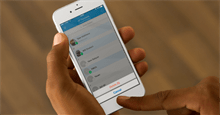












 Linux
Linux  Đồng hồ thông minh
Đồng hồ thông minh  macOS
macOS  Chụp ảnh - Quay phim
Chụp ảnh - Quay phim  Thủ thuật SEO
Thủ thuật SEO  Phần cứng
Phần cứng  Kiến thức cơ bản
Kiến thức cơ bản  Lập trình
Lập trình  Dịch vụ công trực tuyến
Dịch vụ công trực tuyến  Dịch vụ nhà mạng
Dịch vụ nhà mạng  Quiz công nghệ
Quiz công nghệ  Microsoft Word 2016
Microsoft Word 2016  Microsoft Word 2013
Microsoft Word 2013  Microsoft Word 2007
Microsoft Word 2007  Microsoft Excel 2019
Microsoft Excel 2019  Microsoft Excel 2016
Microsoft Excel 2016  Microsoft PowerPoint 2019
Microsoft PowerPoint 2019  Google Sheets
Google Sheets  Học Photoshop
Học Photoshop  Lập trình Scratch
Lập trình Scratch  Bootstrap
Bootstrap  Năng suất
Năng suất  Game - Trò chơi
Game - Trò chơi  Hệ thống
Hệ thống  Thiết kế & Đồ họa
Thiết kế & Đồ họa  Internet
Internet  Bảo mật, Antivirus
Bảo mật, Antivirus  Doanh nghiệp
Doanh nghiệp  Ảnh & Video
Ảnh & Video  Giải trí & Âm nhạc
Giải trí & Âm nhạc  Mạng xã hội
Mạng xã hội  Lập trình
Lập trình  Giáo dục - Học tập
Giáo dục - Học tập  Lối sống
Lối sống  Tài chính & Mua sắm
Tài chính & Mua sắm  AI Trí tuệ nhân tạo
AI Trí tuệ nhân tạo  ChatGPT
ChatGPT  Gemini
Gemini  Điện máy
Điện máy  Tivi
Tivi  Tủ lạnh
Tủ lạnh  Điều hòa
Điều hòa  Máy giặt
Máy giặt  Cuộc sống
Cuộc sống  TOP
TOP  Kỹ năng
Kỹ năng  Món ngon mỗi ngày
Món ngon mỗi ngày  Nuôi dạy con
Nuôi dạy con  Mẹo vặt
Mẹo vặt  Phim ảnh, Truyện
Phim ảnh, Truyện  Làm đẹp
Làm đẹp  DIY - Handmade
DIY - Handmade  Du lịch
Du lịch  Quà tặng
Quà tặng  Giải trí
Giải trí  Là gì?
Là gì?  Nhà đẹp
Nhà đẹp  Giáng sinh - Noel
Giáng sinh - Noel  Hướng dẫn
Hướng dẫn  Ô tô, Xe máy
Ô tô, Xe máy  Tấn công mạng
Tấn công mạng  Chuyện công nghệ
Chuyện công nghệ  Công nghệ mới
Công nghệ mới  Trí tuệ Thiên tài
Trí tuệ Thiên tài